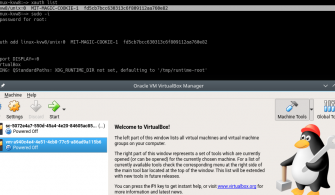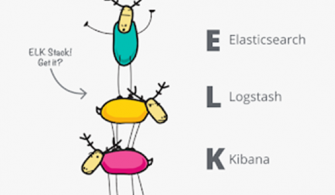Proxmox Mail Gateway Kurulumu. Bu makalemizde opensource sanallaştırma, mail gateway ve backup ürünleriyle son zamanlarda varlığından söz ettiren proxmox ürün ailesinin mail gateway (pmg) ürününün kurulum ve zimbra üzerinde konfig edilmesini görüyor olacağız.
Proxmox Mail Gateway ürünü normal şartlar ücretsiz bir dağıtımdır. Ancak istenirse subscription alınarak destek paketlerinden de yararlanmak mümkündür. Bu tür ürünlerde sistem ve güvenlik üzerine çalışanların da bildiği gibi sandbox kısmı olmadığı zaman ürünün gücü eksik kalmaktadır. Ancak düzenli güncellemeler ve sıkılaştırmalar ile belirli ölçekteki mail sunucuları için uçtan uca bir çözüm olmadığı anlamına gelmemektedir.
Mail gateway konuyla ilgilenen herkesin bildiği gibi gelen ve giden tüm e-posta trafiğini kontrol eder. Spam ve virüslere karşı algılama yapar ve istenmeyen e-posta trafiğini sistemimizden uzak tutmaya yarar. Aşağıdaki görselde (resim-1) proxmox resmi sitesinden alınan çalışma şeması gösterilmektedir.
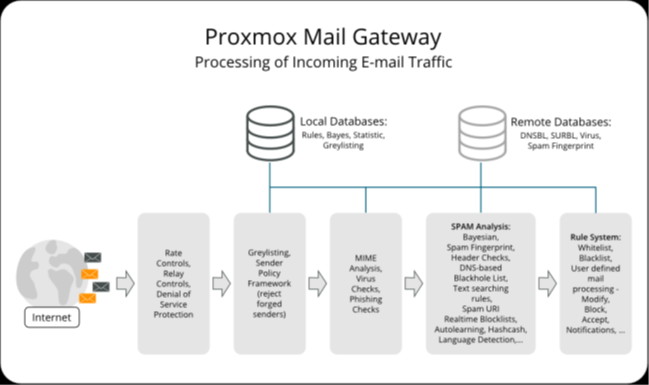
Resim-1 (Kaynak: https://www.proxmox.com)
Bu bölümde yalnızca kurulumunu gerçekleştireceğiz ikinci bölümde ise Spam koruması, virüs tespiti, kural tanımlama özelliği gibi özelliklerine değinecek web yönetim panelini detaylı bir şekilde inceleyeceğiz.
Kurulum ve sonrasında yapacağımız zimbra entegrasyonundaki kurgumuz maillerin firewall üzerindeki bir kural ile proxmox mail gateway’e iletilmesi buradan geçen maillerin zimbra sunucusuna iletilmesi aynı şekilde zimbradan gönderilen bir mailin de proxmox’a uğradıktan sonra alıcısına teslim edileceği bir senaryo uygulayacağız. Bu topolojiyi aşağıdaki görselden de yorumlayabiliriz.
Proxmox Mail Gateway Topology
Proxmox Mail Gateway olmadan mail trafiği aşağıdaki şekilde işletilir.
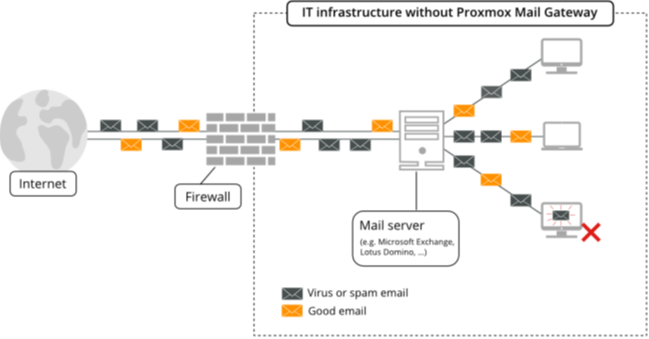
Resim-2 (Kaynak: https://www.proxmox.com)
Proxmox Mail Gateway olan bir sistemde ise mail trafiği aşağıdaki şekilde işletilmektedir.
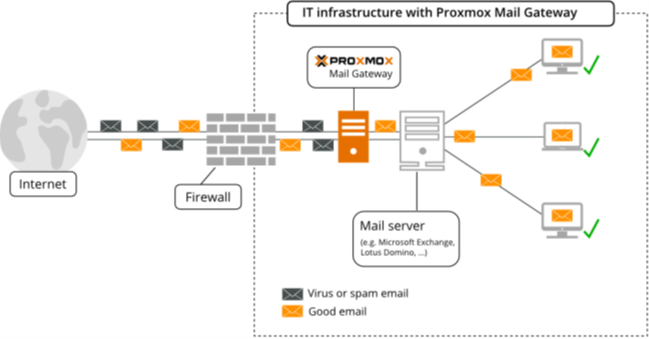
Resim-3 (Kaynak: https://www.proxmox.com)
Firewall üzerinden gelen ve giden mevcut zimbra sunucusu poliçelerinde aşağıdaki tabloda yer aldığı şekilde portlara izinler verilmelidir. İçeriden dışarıya gidişler any ise bunun da aşağıdaki portlarla sınırlamak yararlı olacaktır. Dışarıdan içeriye mail gelirken 26 smtp portuna yönlendirmek gelen mail trafiğini proxmox sunucusuna iletmek için yeterlidir.
| Servis | Port | Protokol | Kimden | Kime |
| SMTP | 25 | TCP | PROXMOX | INTERNET |
| SMTP | 25 | TCP | INTERNET | PROXMOX |
| SMTP | 26 | TCP | MAIL SERVER | PROXMOX |
| NTP | 123 | TCP/UDP | PROXMOX | INTERNET |
| RAZOR | 2703 | TCP | PROXMOX | INTERNET |
| DNS | 53 | TCP/UDP | PROXMOX | DNS SERVER |
| HTTP | 80 | TCP | PROXMOX | INTERNET |
| HTTPS | 443 | TCP | PROXMOX | INTERNET |
| GUI/API | 8006 | TCP | INTRANET | PROXMOX |
Kurulum için önerilen gereksinimler aşağıdaki gibi olmalıdır.
Proxmox web sitesinden ISO dosyasını indirmeliyiz. Kurumsal web sitesinde Email Security menüsü altından veya https://www.proxmox.com/en/proxmox-mail-gateway bağlantısından indirme işlemini gerçekleştirebiliriz.
İşlemci (CPU) 2 vCpu
4 GB RAM
30 GB HDD
Mail sunucusu ile aynı ethernet bağlantısı en az 1 Gbps
Proxmox Mail Gateway Kurulumu
Uygun sanallaştırma platformunda ISO mount edildikten sonra aşağıdaki sırayla kurulum tamamlanır. Ben Vmware ortamında kurulumumu tamamlıyorum.
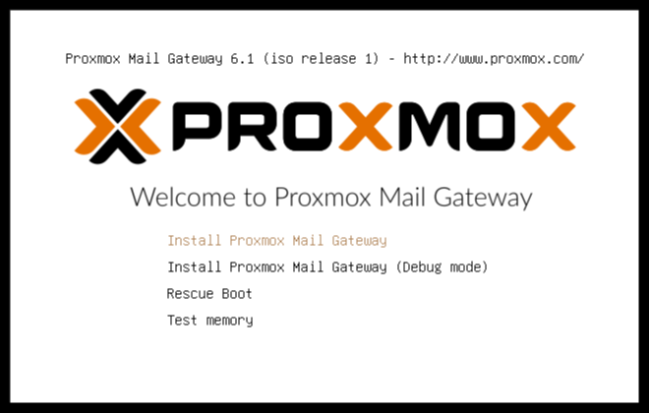
Resim-4 (Kaynak: https://www.proxmox.com)
Install Proxmox Mail Gateway seçeneği ile kuruluma başlıyoruz.
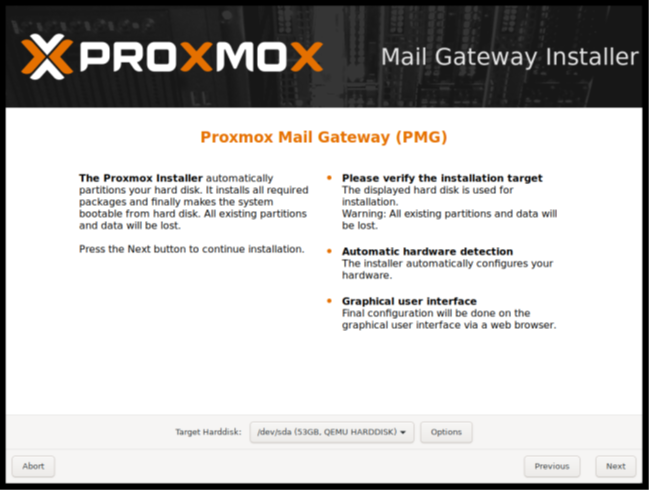
Resim-5 (Kaynak: https://www.proxmox.com)
Kurulumun yapılacağı diski gösteriyor Next ile kuruluma devam ediyoruz.
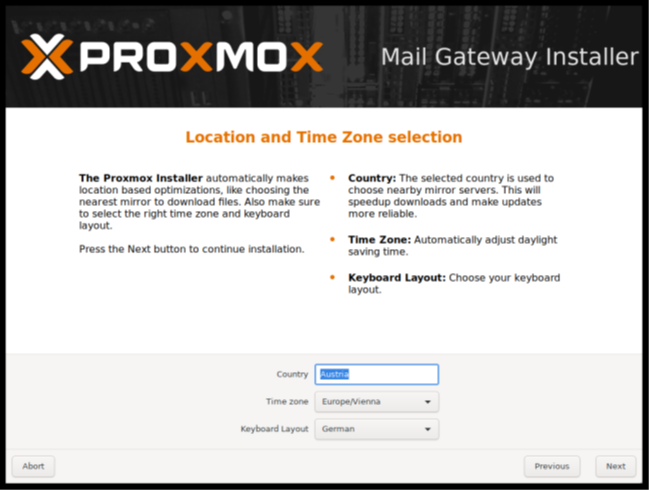
Resim-6 (Kaynak: https://www.proxmox.com)
Kurulumu özelleştirdiğimiz bu ekranda bölgesel ayarlarımızı Türkiye, İstanbul ve klavye seçimimiz ile devam ediyoruz.
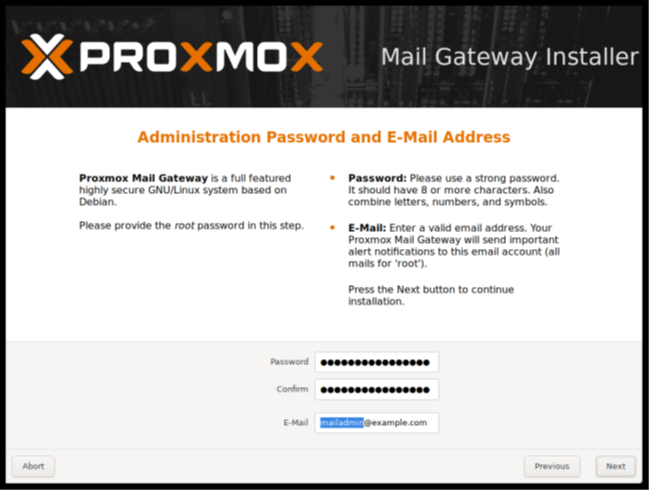
Resim-7 (Kaynak: https://www.proxmox.com)
Sunucu ve web yönetim konsolunda giriş için gerekli olan şifreyi belirliyoruz.
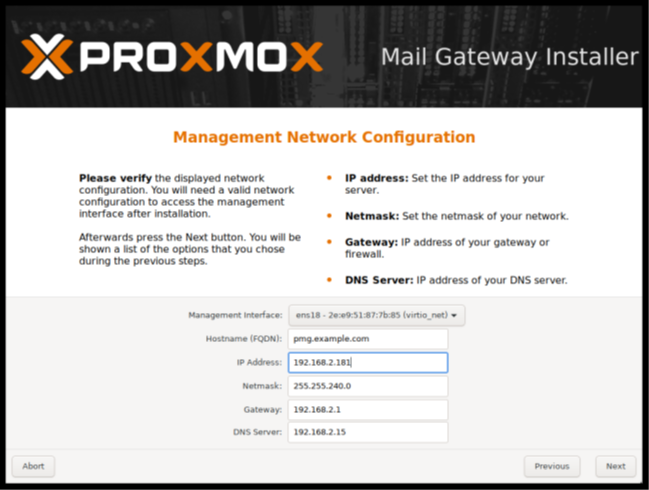
Resim-8 (Kaynak: https://www.proxmox.com)
Bu aşamada ürünümüze bağlanmak için ve topolojide yer vermek için network ayarlarını veriyoruz ve hostname bilgisini giriyoruz.
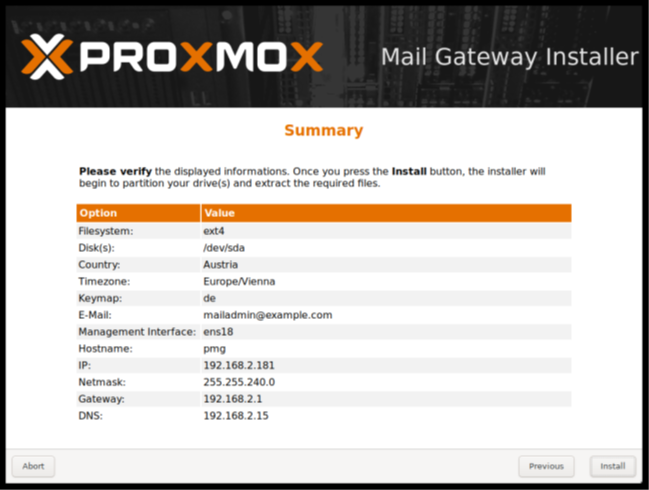
Resim-9 (Kaynak: https://www.proxmox.com)
Bu aşamada kurulum için özet bilgileri gösteriyor her şey yolundaysa Install butonu ile kurulumu başlatıyoruz.
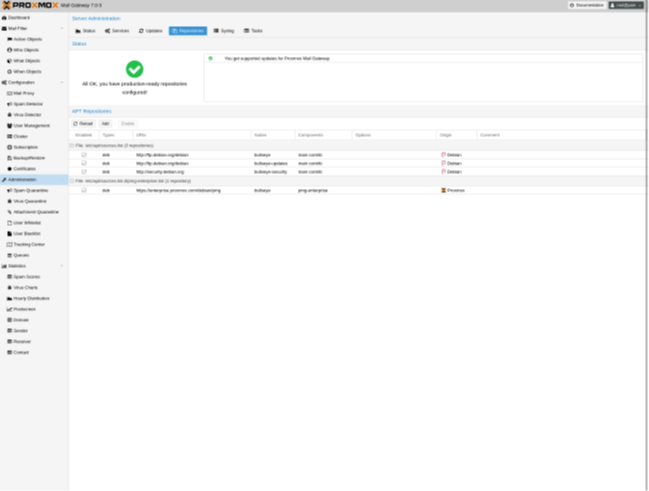
Resim-10 (Kaynak: https://www.proxmox.com)
Proxmox Mail Gateway Nasıl Bağlanabilirim?
Kurulum tamamlandıktan sonra web yönetim arayüzü bizi karşılıyor buraya kurulumda verdiğimiz IP adresi:8006 portu ile erişim sağlıyoruz. Yani örnek kurulum için https:// 192.168.2.181:8006 şeklinde giriş yapacağız.
Kullanıcı adı default olarak root şifre ise kurulumda belirlediğimiz şifredir.
Kurulum gördüğünüz gibi oldukça basit bir şekilde tamamlanıyor.
Makalemizin ikinci ve son bölümünde ise kurulum sonrası konfigürasyonları yapacak, zimbra sunucusu ile haberleştirecek ve maillerin proxmox üzerinden akmasını sağlayacağız.